Salut les amis, dans le tutoriel d'aujourd'hui, nous parlerons de Windows 8, plus précisément nous verrons comment nous pouvons ajouter l'option "Analyser avec Windows Defender" dans le menu contextuel qui apparaît lorsque nous cliquons avec le bouton droit sur des fichiers, des partitions, des dossiers ou des périphériques de stockage externes connecté à l'ordinateur.
Comme vous le savez probablement déjà, 8 Windows est livré avec Windows Defender, un logiciel informatique qui nous protège contre les programmes malveillants, les diverses menaces de sécurité et les logiciels espions.
Malheureusement, Windows Defender ne peut pas effectuer d'analyse à la demande (à la demande) lorsque nous devons analyser un seul dossier, fichier ou archive. Par exemple, lorsque nous voulons analyser une archive téléchargée sur Internet en cliquant et en choisissant dans le menu contextuel «Analyser avec…», nous remarquerons que nous n'aurons pas l'option «Analyser avec Windows Defender» comme cela se produirait si Avira était installé, BitDefender, Kaspersky, NOD ou autre solution de sécurité.
Ainsi, dans le didacticiel vidéo d'aujourd'hui, nous verrons comment nous permettons toujours d'analyser à la demande des fichiers ou des dossiers avec Windows Defender en ajoutant dans le menu contextuel l'option «Analyser avec Windows Defender».
Nous accomplirons cette tâche en travaillant dans l'éditeur de registre et nous créerons des clés qui feront apparaître l'option «Analyser avec Windows Defender» dans le menu contextuel.
L'explication que vous avez dans le tutoriel vidéo ci-dessous, mais vous aurez exactement les chaînes qui doivent créer la clé-les remplir.
- pour la clé Icon:% ProgramFiles% \ Windows Defender \ EppManifest.dll
- pour la clé MUIVerb: Scan avec Windows Defender
- pour la touche Commande: «C: \ Program Files \ Windows Defender \ MpCmdRun.exe» -scan -scantype 3 -SignatureUpdate -file% 1
Cela étant dit, je vous invite à regarder le tutoriel vidéo pour voir exactement comment nous ajoutons l'option "Analyser avec Windows Defender" dans le menu contextuel lors d'un clic droit sur des dossiers, des archives, des partitions. CD, DVD, clés USB, partitions
Rappelez-vous, si vous avez des suggestions, des plaintes ou des ajouts ne pas hésiter à écrire dans la boîte de commentaires, de-même si vous avez rencontré les commentaires boîte utilisateur a un problème et vous pouvez l'aider, ne pas hésiter à le faire, la seule façon que nous pouvons faire cet endroit mieux, voir la boîte de commentaires!
Sur la boîte de commentaires essayant d'obtenir un peu sur le sujet afin que les autres visiteurs peuvent offrir un tutoriel + commentaires commentaires pertinents peuvent être un soutien supplémentaire pour les erreurs de l'utilisateur, ou le désir d'apprendre.
Avant de poser une question essayez de regarder à travers les commentaires les plus anciens, la plupart du temps il déjà répondu à votre question.
Utilisez plus de catégories en haut du site et le moteur à partir du coin droit d'obtenir rapidement à ce que vous êtes intéressé de recherche, nous avons plus de tutoriels 800 qui couvrent presque tous les genres de logiciels, nous avons réalisé, je il vous suffit de les rechercher et de les regarder.Mode d'emploi videotutorial.ro
Moteur de recherche.
Si par exemple vous avez un problème avec Yahoo Messenger, vous pouvez entrer dans nos termes de moteurs de recherche comme Yahoo, Mess, Messenger, id désordre, multimess messager problème, erreur de messager, etc., vous verrez que vous aurez le choix.Catégories.
Si vous utilisez la catégorie déroulante, ils trouvent la barre sous catégories Accueil: Bureau, Graphic-Design, Hardware, Internet, multimédia, sécurité, système, sous-catégories et de stockage, de sauvegarde, dans ces catégories sont organisées sous-sous -categorii, c'est un filtrage plus précis. Pour trouver quelque chose lié à Yahoo Messenger en utilisant les catégories que vous pouvez mener la catégorie:InternetIl y aura d'autres sous-catégories ouvrir où vous choisissez Voix-ChatDe là, vous pouvez aller sur la sous-catégorie YahooEnfin, avec ces filtres arrivera sur une page où les seuls éléments liés à Yahoo Messenger ou Yahoo Mail.Archives.
sur archives Vous pouvez trouver tous nos tutoriels organisés beaux saptameni jours, des mois et des années.
Tout est logique, il suffit de suivre la logique.
Amusez-vous!
Adrian....linux.videotutorial.ro
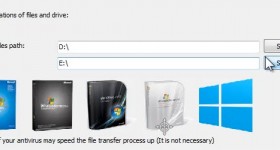







Eh bien, oui, mais la barre de progression devrait voir combien il en a à%, si j'ai 1 To pour scanner ce que je fais là où je m'oriente, il reste 24 heures près du PC, jusqu'à ce qu'il scanne. Que fait Cristi? Pourquoi ne faire que des tutoriels? Ou est-il en vacances, un mois toi, un mois par rotation… rotation?
Bienvenue. tutoriel intéressant! J'ai un problème avec Windows 8 quelques heures Seigneur fait lam installé (x8 originale de W64 sur TechNet), Mia est apparu un BSOD et puis c'est quelque chose que j'ai toujours ce que je pense logiciel pour le matériel que j'ai scanné et HDD sectoarea mauvais et j'ai scanné et rami avec des utilitaires sous Windows .. remerciements
Merci videotutorial.ro J'apprends de nouvelles choses chaque tutoriel posté sur le site suivra les années 3! Pour obtenir de nouveaux succès dans les didacticiels futurs.
Et je vous remercie beaucoup! J'ai appris beaucoup d'entre vous maintenant, j'enseigne l'altii.De chaque fois que je rencontre un problème avec elle sait où les documents.
Merci pour le tutoriel, très utile.
Salut, j'ai vu une annonce sur le net qui ressemble à ceci… ..Microsoft vérifie toutes les applications installées sur les PC Windows 8
C'est une technologie appelée SmartScreen, qui rassemble des informations sur toutes les applications installées par l'utilisateur et les envoie au serveur pour analyse… .si vous pouvez faire un tutoriel là-dessus :), ms, bye
Salut Adrian, utilisez quelque chose qui est bon navigateur safari?
Salut Adrian je veux faire un tutoriel sur la façon de supprimer un thème dans Windows 8.
Pour expliquer un peu. Par exemple, prenons un fond d'écran et de le mettre à droite et quand je clique sur personnaliser mon thème y apparaît non enregistrées après avoir donné le thème de sauvegarde. Mais quand j'ai essayé de supprimer un thème sauvé que nous avons fait.
vous pouvez mettre des programmes autres que le défenseur?
Je vous salue en ce qui concerne Adrian. Je voudrais supprimer quelque chose dans le menu du clic droit. Draivarul vous installez la carte vidéo (ATI) j'apparais dans la possibilité de saisir le menu des réglages, mais c'est assez long et je l'ai écrit il augmente meniu.Acest fenêtre me dérange beaucoup et je supprimer cette option, vous n'avez pas vraiment l'utiliser. C'est que «AMD VISION Engine Control Center» et ici je vous donne une mauvaise note à cause de ces cartes vidéo élargies menus 5 2 utiliser des mots quand putau et a été atteint seulement parce que nous sommes si idiots ne savent pas où conduit. ceux avec les cartes ATI avec le chipset comme AMD.Deci supprimer du menu contextuel? Merci à l'avance!
Hey, j'ai fait étape par étape le tutoriel et vous donner le menu contextuel pour balayer me donne le message suivant:
Windows ne peut pas accéder au périphérique spécifié, chemin, ou un fichier. Vous ne pouvez pas avoir les autorisations de appropiate pour accéder à l'élément.
Que dois-je faire, j'ai eu une formation en informatique de problème?
Quel système d'exploitation?
Le truc EDSC de Windows 7 ne fonctionne pas partiellement. Apparaîtra dans le clic droit numériser option, mais vous obtiendrez erroarea mentionné ci-dessus lorsque vous souhaitez numériser quelque chose.
Désolé, j'ai oublié de mentionner. Je Winows 8.
Fenêtres 8 passe pro, j'ai essayé, il dit ne peut pas trouver le chemin d'accès spécifié
oui, il va de fenêtres 8 de place de parking
Fenêtres 8 pro comment allons-nous?
et si elle détecte un virus apparaît?
ne fonctionne pas sur Windows 8 entreprise, explique: application introuvable